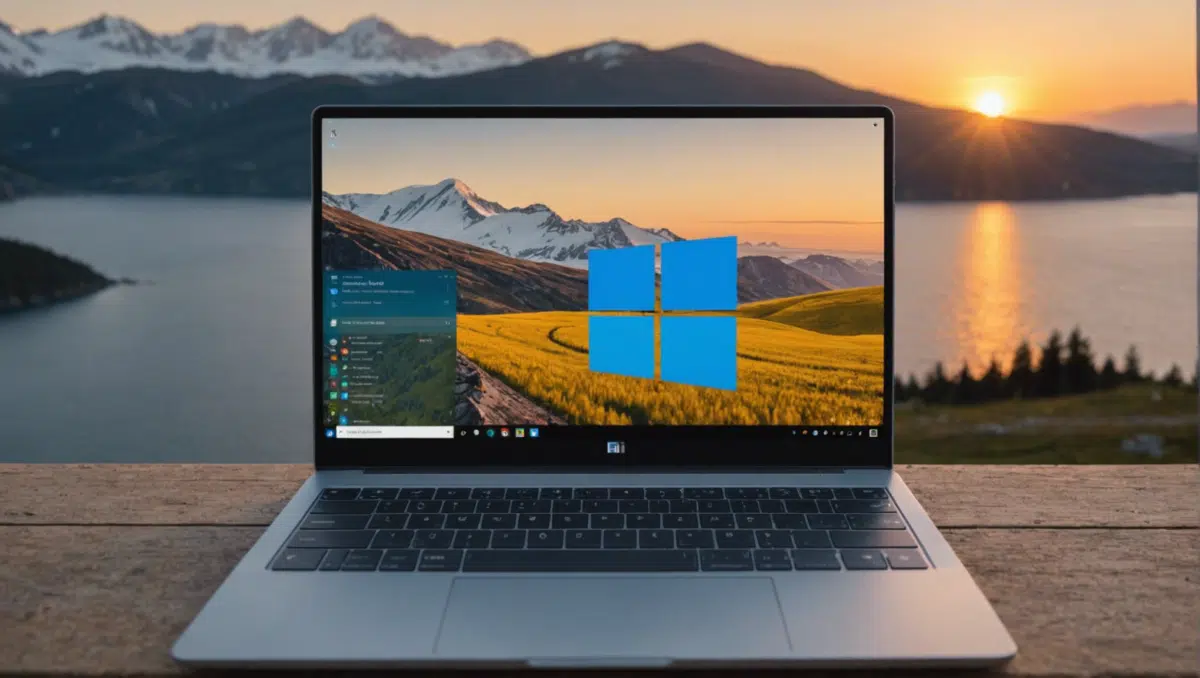
Comment créer facilement une version allégée de Windows 11 avec Tiny11 Builder ?
Sommaire
- 1 Qu’est-ce que Tiny11 Builder ?
- 2 Les avantages de Tiny11 Builder
- 3 Comment créer une version allégée de Windows 11 avec Tiny11 Builder
- 3.1 Etape 1 : Télécharger l’image ISO de Windows 11
- 3.2 Etape 2 : Télécharger Tiny11 Builder
- 3.3 Etape 3 : Autoriser l’exécution de scripts PowerShell
- 3.4 Etape 4 : Monter le volume de l’image ISO de Windows 11
- 3.5 Etape 5 : Lancer Tiny11 Builder
- 3.6 Etape 6 : Sélectionner l’image de Windows 11 et la version à alléger
- 3.7 Etape 7 : Attendre la fin du processus
- 3.8 Etape 8 : Créer une clé USB bootable
Qu’est-ce que Tiny11 Builder ?
Tiny11 Builder est un outil développé par un développeur indépendant qui permet de créer facilement une version allégée et personnalisée de Windows 11. Cette version modifiée de Windows 11 supprime de nombreuses applications et logiciels intégrés par défaut dans le système d’exploitation, ce qui permet de gagner de l’espace de stockage et d’améliorer les performances de l’ordinateur. De plus, Tiny11 Builder permet de contourner les prérequis matériels imposés par Microsoft pour l’utilisation de Windows 11, ce qui signifie que vous pouvez l’installer sur des ordinateurs normalement considérés comme « incompatibles » avec le système.
Les avantages de Tiny11 Builder
Utiliser Tiny11 Builder pour créer une version allégée de Windows 11 présente de nombreux avantages :
- Gain d’espace de stockage : en supprimant les applications et logiciels inutiles, vous pouvez libérer de l’espace sur votre disque dur.
- Meilleures performances : en réduisant le nombre de programmes en cours d’exécution, vous pouvez améliorer les performances de votre ordinateur.
- Installation sur des ordinateurs « incompatibles » : grâce à Tiny11 Builder, vous pouvez installer Windows 11 sur des ordinateurs qui ne respectent pas les prérequis matériels imposés par Microsoft.
Comment créer une version allégée de Windows 11 avec Tiny11 Builder
Si vous êtes intéressé par la création d’une version allégée de Windows 11, voici les étapes à suivre :
Etape 1 : Télécharger l’image ISO de Windows 11
Commencez par télécharger l’image ISO de Windows 11 en français à partir du site officiel de Microsoft. Choisissez la version correspondant à votre besoin (Famille, Pro, etc.) et téléchargez-le dans un répertoire de votre choix.
Etape 2 : Télécharger Tiny11 Builder
Rendez-vous sur la page GitHub du projet Tiny11 Builder et téléchargez-le en cliquant sur le bouton de téléchargement. Enregistrez le fichier dans un répertoire de votre choix et décompressez l’archive ZIP.
Etape 3 : Autoriser l’exécution de scripts PowerShell
Pour pouvoir exécuter le script Tiny11 Builder, vous devez autoriser l’exécution de scripts PowerShell provenant de sources externes. Pour cela, ouvrez le menu Démarrer, recherchez « PowerShell » et exécutez-le en tant qu’administrateur. Dans la fenêtre PowerShell, tapez la commande suivante : Set-ExecutionPolicy unrestricted et appuyez sur Entrée. Validez ensuite l’avertissement en tapant la lettre O et appuyez à nouveau sur Entrée.
Etape 4 : Monter le volume de l’image ISO de Windows 11
Accédez au répertoire contenant l’image ISO de Windows 11 que vous avez téléchargée précédemment et double-cliquez dessus pour la monter. Notez la lettre du lecteur qui apparaît dans l’Explorateur de fichiers.
Etape 5 : Lancer Tiny11 Builder
Ouvrez le répertoire où vous avez décompressé l’archive de Tiny11 Builder. Faites un clic droit sur le fichier « tiny11maker.ps1 » et sélectionnez « Exécuter avec PowerShell ». Confirmez les avertissements qui s’affichent en tapant la lettre O et appuyez sur Entrée.
Etape 6 : Sélectionner l’image de Windows 11 et la version à alléger
Dans la fenêtre PowerShell, indiquez la lettre du lecteur contenant l’image ISO de Windows 11 que vous avez montée. Ensuite, une liste des différentes versions de Windows 11 disponibles apparaîtra. Tapez le numéro correspondant à la version que vous souhaitez alléger et appuyez sur Entrée.
Etape 7 : Attendre la fin du processus
Le script Tiny11 Builder va créer une image allégée de la version de Windows 11 que vous avez sélectionnée. Attendez que le processus se termine. Vous verrez défiler plusieurs lignes dans la fenêtre PowerShell. Une fois que vous voyez le message « Done. Creation completed! », appuyez sur n’importe quelle touche pour fermer la fenêtre PowerShell.
Etape 8 : Créer une clé USB bootable
Retournez dans le répertoire où vous avez lancé le script Tiny11 Builder et vous y trouverez un fichier nommé « tiny11.iso ». Ce fichier est l’image allégée de Windows 11 que vous avez créée. Pour l’installer sur un ordinateur, vous devez le copier sur une clé USB bootable. Utilisez pour cela un outil comme Rufus. Une fois la clé USB bootable créée, vous pouvez l’utiliser pour installer la version allégée de Windows 11 sur un ordinateur.
En suivant ces étapes, vous pourrez créer facilement votre propre version allégée de Windows 11 avec Tiny11 Builder. Cela vous permettra d’optimiser les performances de votre ordinateur et d’économiser de l’espace de stockage.
Source: www.commentcamarche.net
-
Purple Hills Tiny Tales - Herz Des Waldes Standard [Windows 10/8/7]Brand : Purple Hills, Binding : Computerspiel, Edition : Standard, Label : Purple Hills, Publisher : Purple Hills, Format : DVD-ROM, medium : Computerspiel, 0 : Mac, 0 : Windows 10, 1 : Windows 8, 2 : Windows 7, 3 : Mac, 4 : Windows, releaseDate : 2018-01-11
-
Intenium The Tiny Tale - Ein Troll Für Alle FälleBrand : Intenium, Binding : Computerspiel, Edition : Standard, Label : Intenium, Publisher : Intenium, Format : CD-ROM, medium : Computerspiel, 0 : PC, 0 : Windows 8, 1 : Windows 7, 2 : Windows Vista, 3 : Windows XP, publicationDate : 2013-11-15, releaseDate : 2013-11-15, languages : german
-
Steuereasy 2023, Clevere Schritt-Für-Schritt Steuersoftware Für Die Steuererklärung 2022, Für Steuer-Anfänger, Cd-Version Für Windows 8, 10 Und 11Brand : Steuertipps, Binding : CD-ROM, Edition : 1, Label : Akademische Arbeitsgemeinschaft Verlagsgesellschaft, Publisher : Akademische Arbeitsgemeinschaft Verlagsgesellschaft, Format : DVD-ROM, medium : CD-ROM, 0 : Windows 8/10/11, publicationDate : 2022-11-23, releaseDate : 2022-12-02, ISBN : 3965332422

Commentaires
Laisser un commentaire